Dalam siaran ini, kami akan menunjukkan teknik untuk:
Jadi, mari mulakan!
Bagaimana untuk Memasang Streamlabs?
Streamlabs ialah alat pihak ketiga yang kebanyakannya digunakan oleh penstriman untuk penstriman langsung. Ia menyokong pelbagai platform seperti Youtube, Twitch, Facebook, Discord, dan sebagainya. Untuk memasang Streamlabs, ikut langkah yang disediakan.
Langkah 1: Muat turun Streamlabs Installer
Pertama, buka Laman web rasmi Streamlabs dan klik pada “ Muat turun Desktop Streamlab ” untuk memuat turun pemasang Streamlabs:
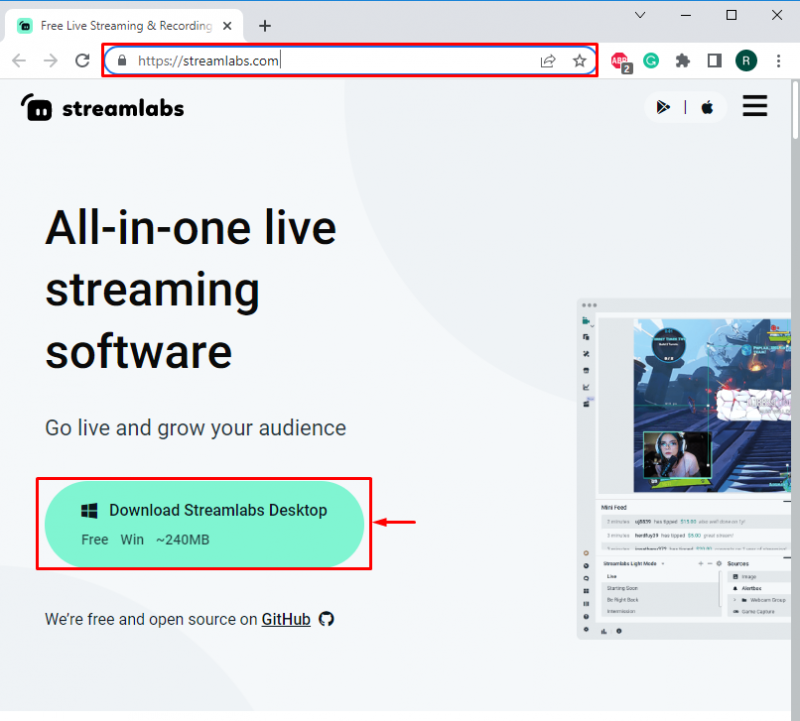
Langkah 2: Jalankan Streamlabs Installer
Daripada direktori Muat Turun, klik dua kali pada pemasang Streamlabs untuk memasang Streamlabs:
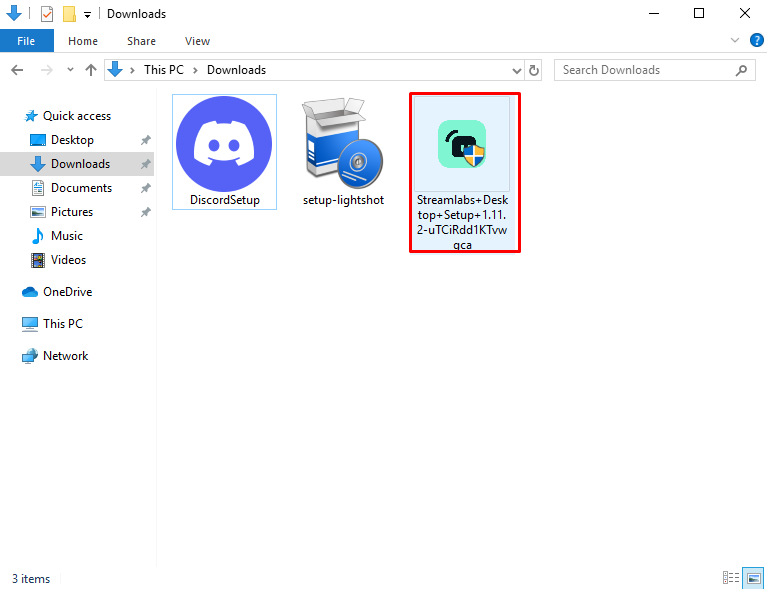
Langkah 3: Pasang Streamlabs
Klik pada ' Saya setuju butang ” untuk bersetuju dengan terma lesen dan teruskan:
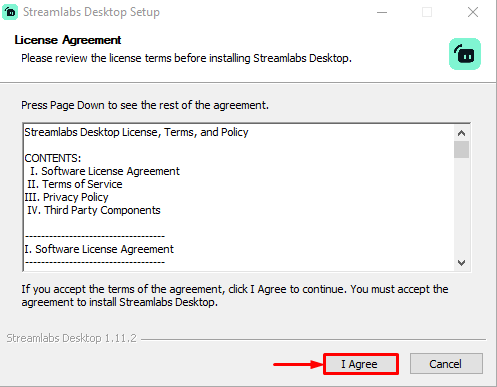
Pilih lokasi pemasangan Streamlabs dan tekan “ Pasang butang ”. Selepas itu, pemasangan Streamlabs akan bermula:
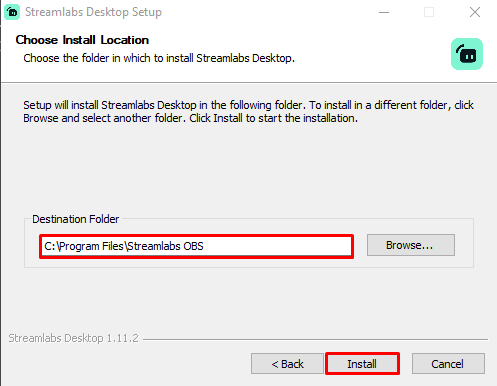
Akibatnya, Steamlab akan berjaya dipasang pada sistem anda. Sekarang, mari kita teruskan untuk melihat cara menambahkan video Discord pada Streamlabs.
Bagaimana untuk Menambah Video Discord ke Streamlabs?
Untuk menambah video Discord pada Streamlabs untuk meningkatkan kualiti video Discord, ikut panduan yang disediakan di bawah.
Langkah 1: Buka Streamlabs
Taip “ Desktop Streamlabs ” dalam menu Mula dan buka aplikasi Desktop Streamlabs:
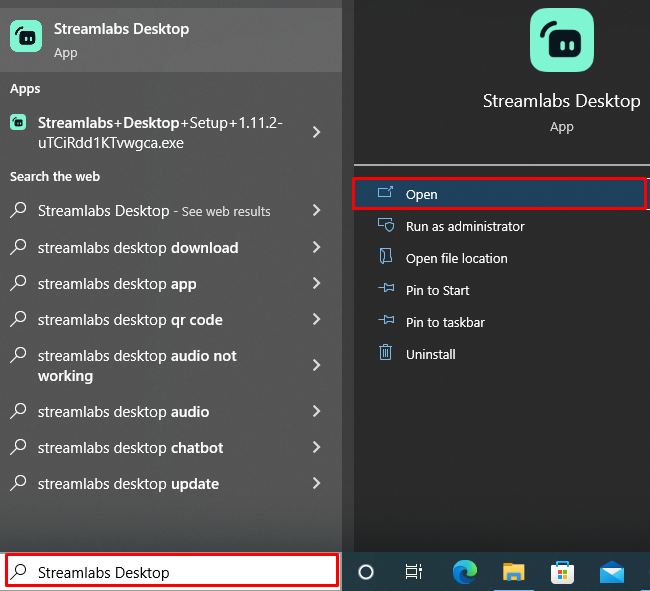
Langkah 2: Navigasi ke Tetapan Streamlabs
Buka tetapan Streamlabs dengan mengklik pada ' Gear ikon ”:
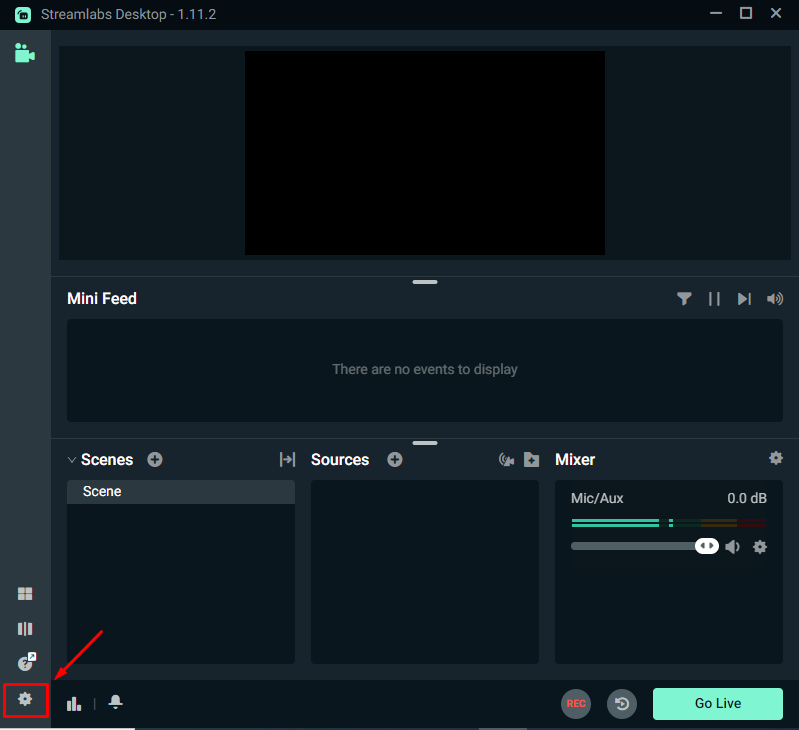
Langkah 3: Pasang Webcam Maya
Seterusnya, buka tetapan Webcam Maya dan tekan ' Pasang Webcam Maya butang untuk memasang Webcam Maya:
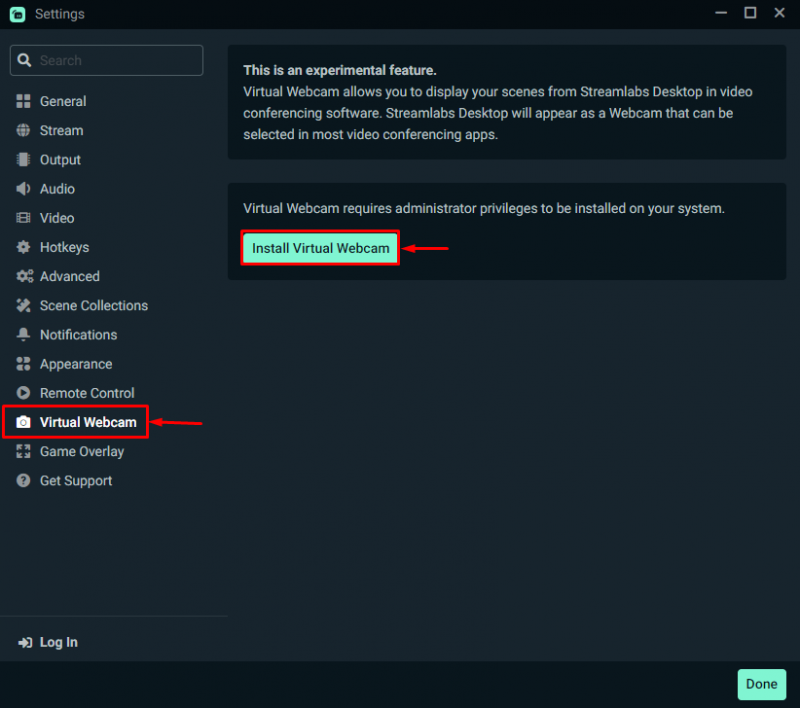
Langkah 4: Mulakan Webcam Maya
Tekan ' Mulakan Webcam Maya ” butang untuk memulakan kamera web maya. Selepas itu, tekan ' Selesai butang ”:
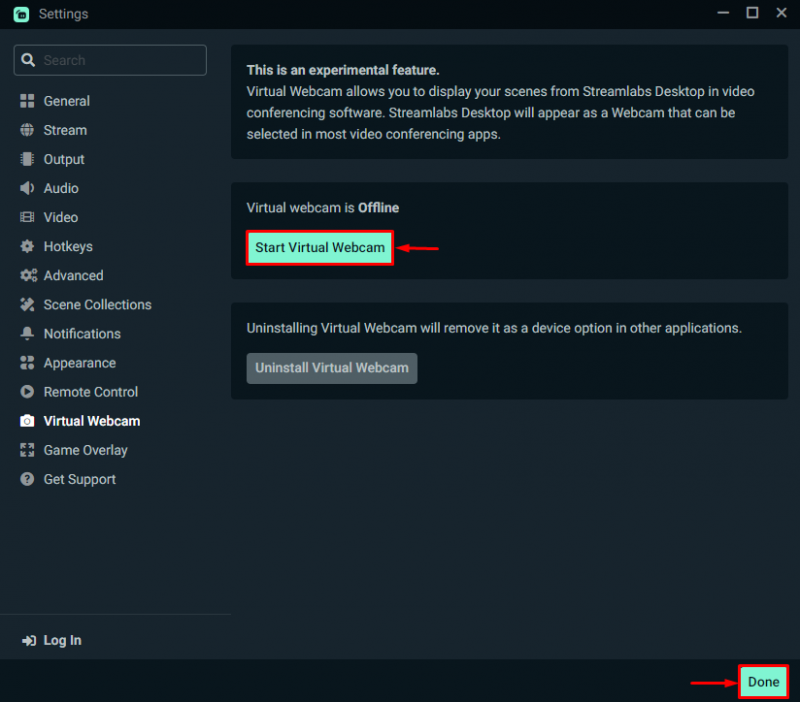
Langkah 5: Lancarkan Discord
Lancarkan aplikasi Discord dengan mencari “ Perselisihan ” dalam menu Mula:
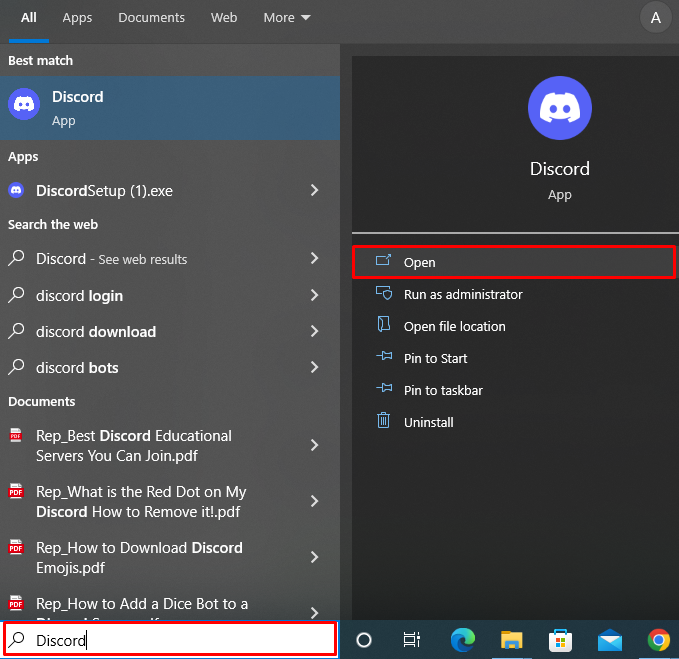
Langkah 6: Buka Tetapan Pengguna
Seterusnya, klik pada “ Gear ” ikon untuk membuka tetapan Pengguna:
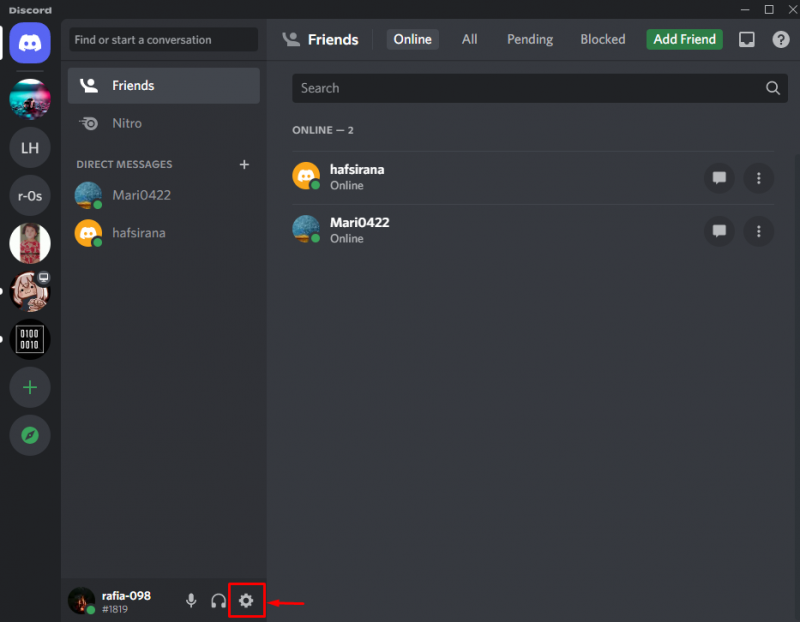
Langkah 7: Tetapkan Tetapan Kamera
Sekarang, beralih ke ' Suara & Video ” tetapan. Tatal ke bawah ke “ Kamera tetapan ” dan pilih “ Streamlabs OBS Virtual Webcam ” daripada menu lungsur:
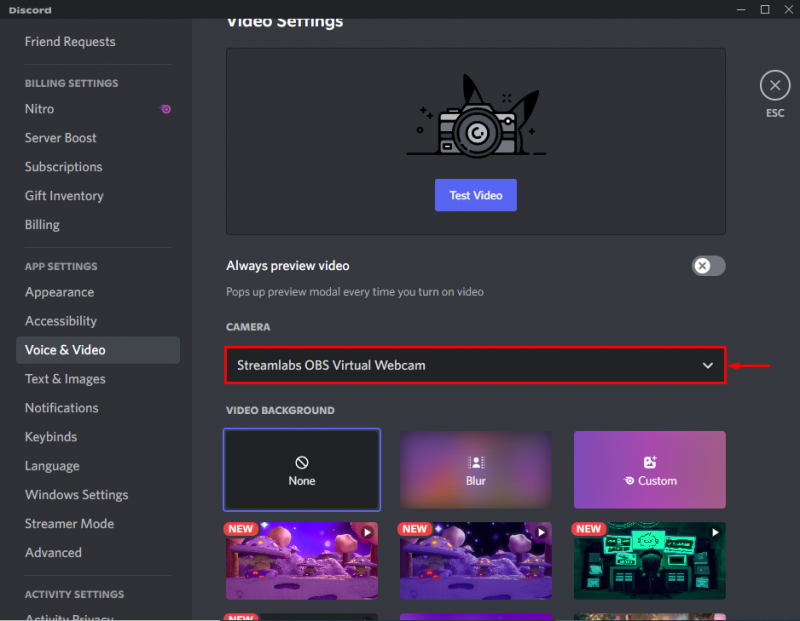
Langkah 8: Mulakan Penstriman
Buka pelayan dari bar menu kiri, klik pada saluran suara ' Umum ” untuk memulakan penstriman:
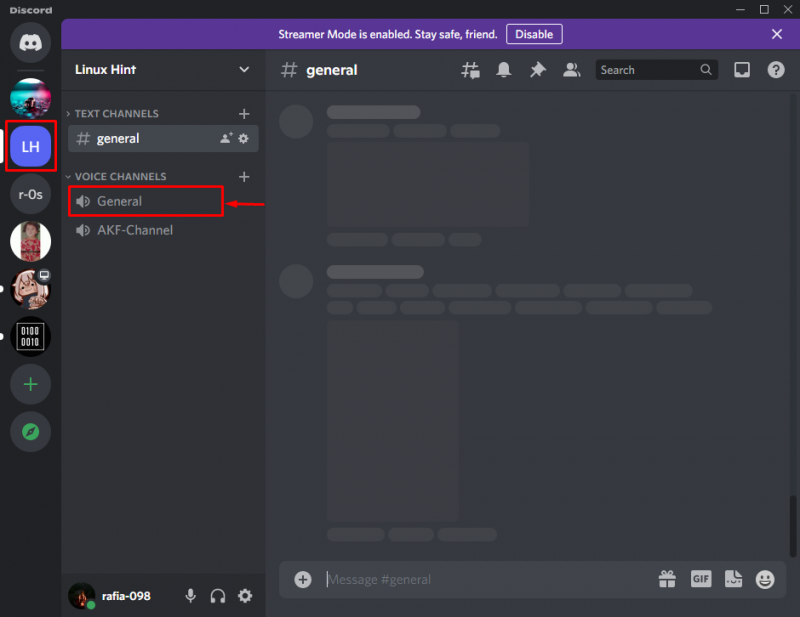
Tekan di bawah yang diserlahkan ' Skrin ikon ” untuk berkongsi skrin:

Pilih tab yang ingin anda kongsi dalam strim langsung:
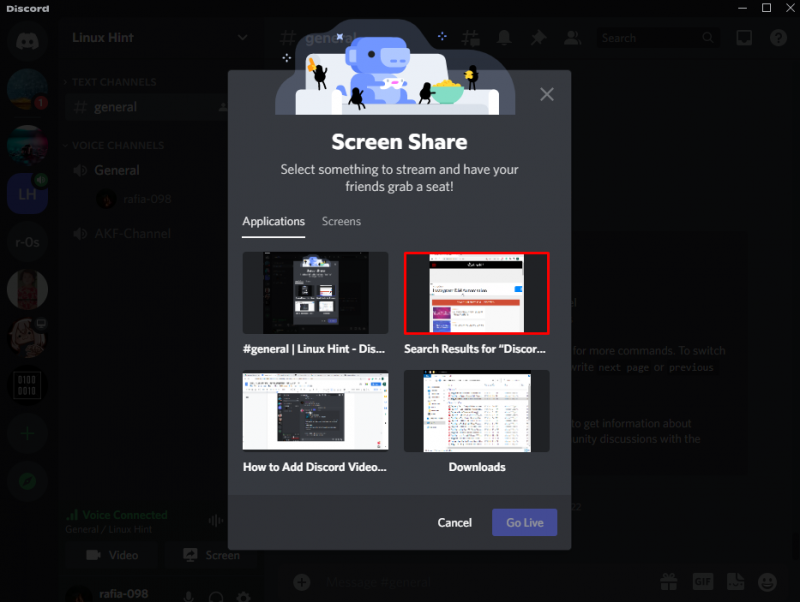
Selepas memilih tab, tekan ' Siaran Langsung butang ” untuk memulakan penstriman:
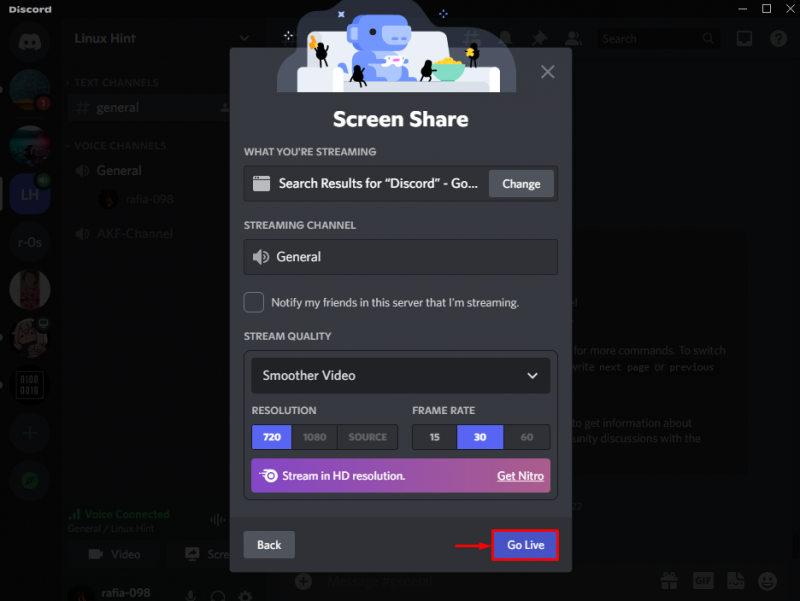
Langkah 9: Tambahkan Sumber Discord pada Streamlabs
Seterusnya, buka tab Streamlabs, dan klik pada ' + ” Tambahkan ikon sumber untuk menambah video Discord pada Streamlabs:
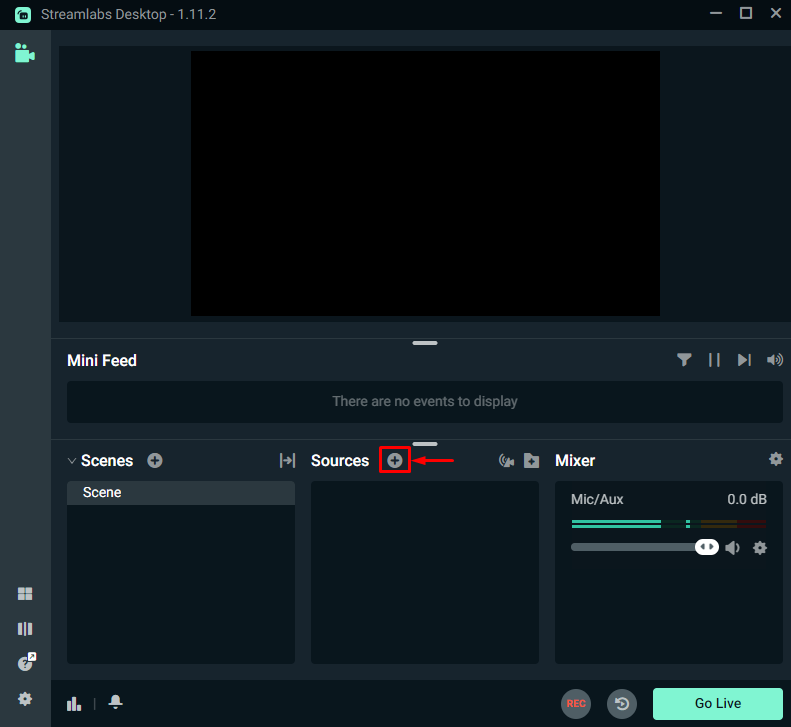
Sekarang, pilih ' Tangkapan Tetingkap ” untuk menambah tetingkap Discord pada Streamlabs. Selepas itu, klik pada “ Tambah Sumber butang ”:
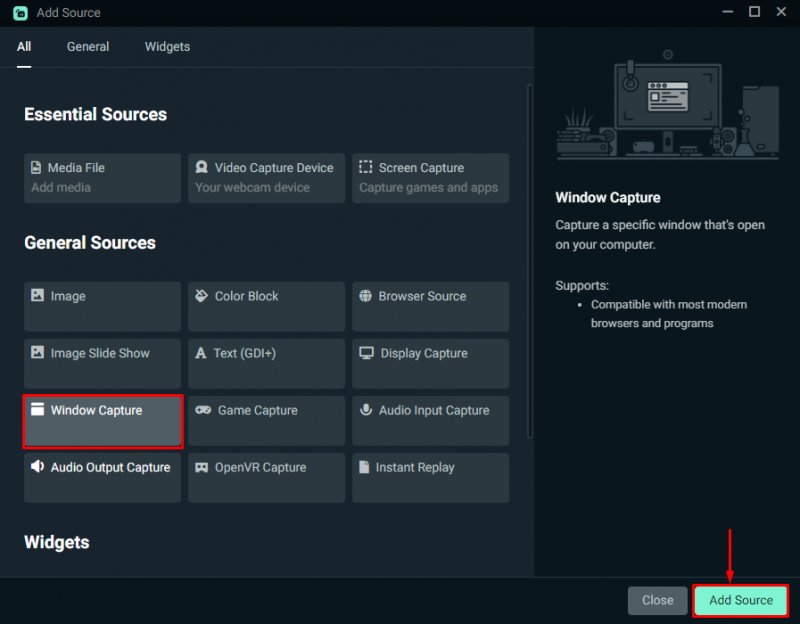
Namakan sumber yang anda mahu tambah dan tekan “ Tambah Sumber butang ” lagi:
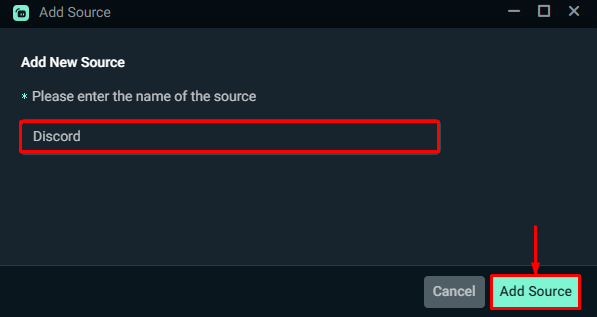
Pilih tetingkap penstriman Discord daripada ' Tingkap ” menu lungsur turun dan tekan “ Selesai butang ”:
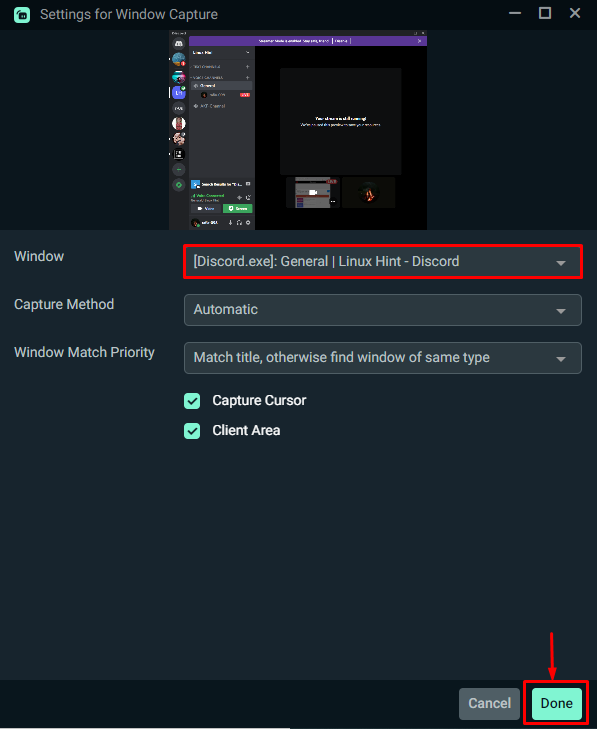
Output menunjukkan bahawa kami telah berjaya menambahkan video Discord ke Streamlabs:
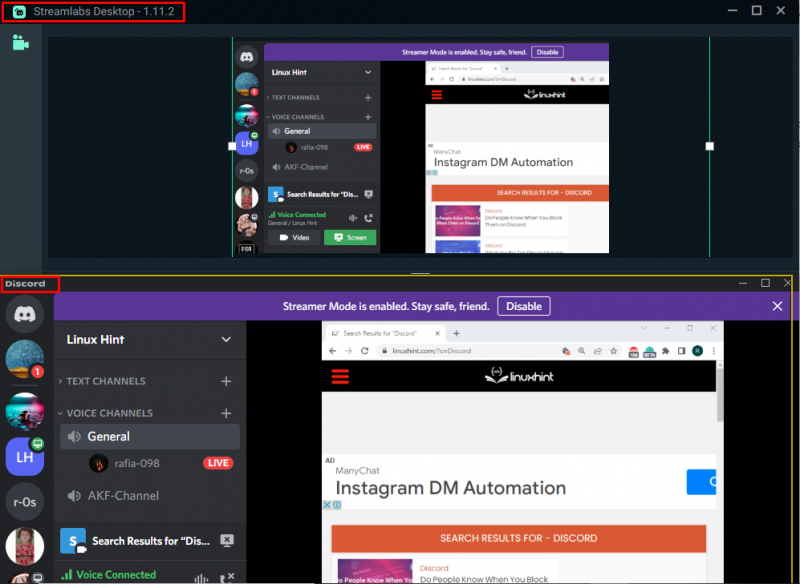
Kami telah mengajar anda kaedah untuk menambahkan video Discord pada Streamlabs.
Kesimpulan
Untuk menambahkan video Discord pada Streamlabs, anda perlu memasangnya terlebih dahulu. Seterusnya, daripada tetapan Webcam Streamlabs, pasang kamera web Maya dan mula menggunakannya. Sekarang, buka tetapan pengguna Discord, dan tetapkan kamera ' Webcam Maya Streamlabs ” daripada tetapan Suara & Video. Seterusnya, buka Streamlab, tambah tetingkap penstriman Discord dengan menambahkan sumber baharu dan mulakan penstriman. Dalam manual ini, anda telah mempelajari cara menambah video Discord pada Streamlabs.